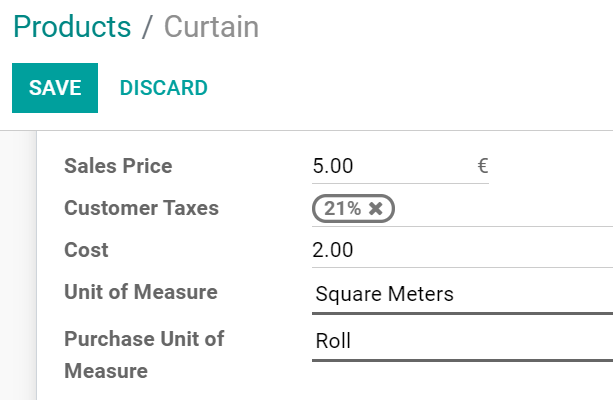Inköp i andra måttenheter än försäljning¶
När du köper en produkt kan det hända att din leverantör använder en annan måttenhet än du gör när du säljer den. Detta kan orsaka förvirring mellan försäljnings- och inköpsrepresentanter. Det är också tidskrävande att konvertera måtten manuellt varje gång. Med Odoo kan du konfigurera din produkt en gång och låta Odoo hantera konverteringen.
Ta följande exempel i beaktande:
Du köper apelsinjuice från en amerikansk leverantör, och de använder gallon. Dina kunder är dock européer och använder liters.
Du köper gardiner från en leverantör i form av rullar och du säljer delar av rullarna till dina kunder i form av kvadratmeter.
Aktivera måttenheter¶
Öppna din Sales-app och gå till . Under Produktkatalog, aktivera Måttenheter.
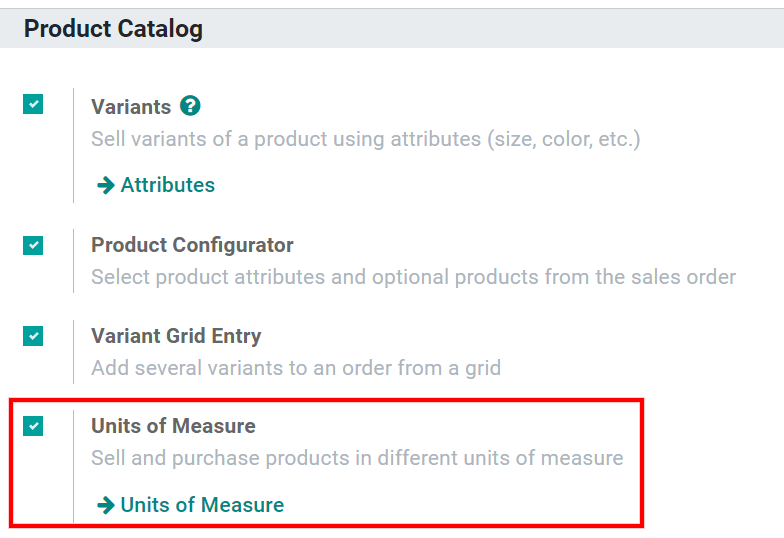
Ange måttenheter för försäljning och inköp¶
Standardiserade måttenheter¶
En mängd olika måttenheter är tillgängliga som standard i din databas. Varje enhet tillhör en av de fem förkonfigurerade kategorierna för måttenheter: Längd / Avstånd, Enhet, Volym, Vikt och Arbetstid.
Tips
Du kan skapa nya måttenheter och kategorier för måttenheter (se nästa avsnitt).
Om du vill ange olika måttenheter för försäljning och inköp öppnar du appen Inköp och går till . Skapa en produkt eller välj en befintlig produkt. Under produktens flik Generell information väljer du först Måttenhet som ska användas för försäljning (samt för andra appar som t.ex. lager). Välj sedan Måttenhet för inköp som ska användas för inköp.
Om du köper apelsinjuice från din leverantör i gallon och säljer den till dina kunder i litrar, väljer du först L (liter) som Måttenhet och gal (US) (gallon) som Måttenhet för inköp, och klickar sedan på Spara.
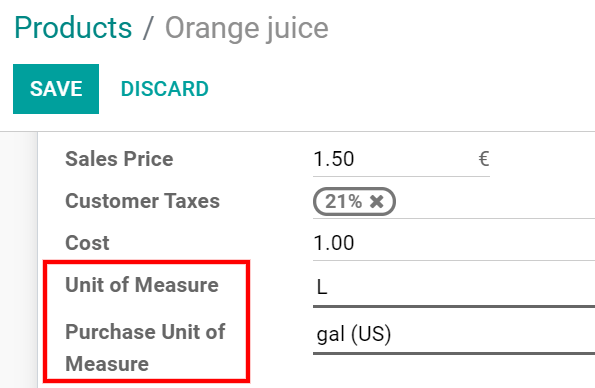
Skapa nya måttenheter och kategorier av måttenheter¶
Ibland behöver du skapa dina egna enheter och kategorier, antingen för att måttet inte är förkonfigurerat i Odoo eller för att enheterna inte är relaterade till varandra (t.ex. kilo och centimeter).
Om du tar det andra exemplet där du köper gardiner från en leverantör i form av rullar och du säljer bitar av rullarna med kvadratmeter, måste du skapa en ny Måttenhetskategori för att kunna relatera båda måttenheterna.
Det gör du genom att gå till . Klicka på Create och namnge kategorin.
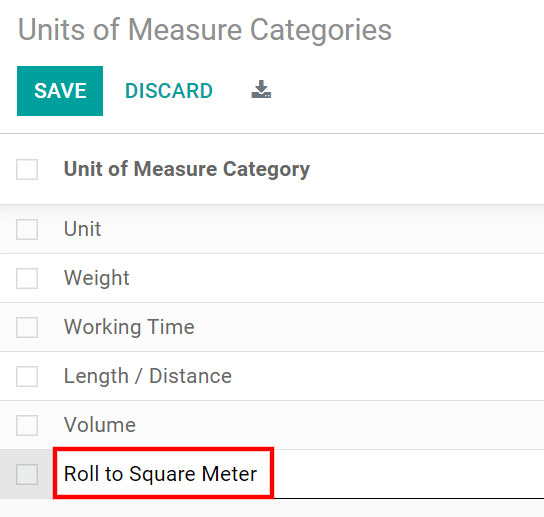
Nästa steg är att skapa de två måttenheterna. För att göra det, gå till .
Skapa först den måttenhet som används som referenspunkt för konvertering till andra måttenheter inom kategorin genom att klicka på Create. Namnge enheten och välj den kategori för måttenheter som du just skapade. För Typ, välj Referensmåttenhet för denna kategorityp. Ange den Rundningsprecision du vill använda. Den kvantitet som beräknas av Odoo är alltid en multipel av detta värde.
Eftersom du i exemplet inte kan köpa mindre än 1 rulle och inte kommer att använda bråkdelar av en rulle som måttenhet, kan du ange 1.
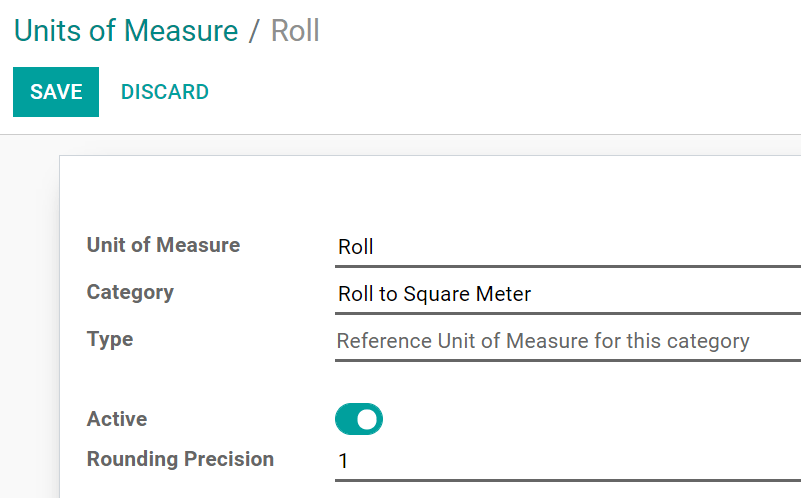
Observera
Om du använder en Rounding Precision som är lägre än 0.01, kan ett varningsmeddelande visas som säger att den är högre än Decimal Accuracy och att det kan orsaka inkonsekvenser. Om du vill använda en Rounding Precision som är lägre än 0.01, aktivera först utvecklarläge, gå sedan till , välj Product Unit of Measure och redigera Digits i enlighet med detta. Om du t.ex. vill använda en avrundningsprecision på 0,00001 ställer du in Digits till 5.
Skapa sedan en andra måttenhet, namnge den och välj samma kategori för måttenheter som din referensenhet. Som Typ väljer du Mindre eller Större än referensmåttetheten, beroende på din situation.
Eftersom gardinrullen motsvarar 100 kvadratmeter bör du välja Mindre.
Därefter måste du ange Kvoten mellan din referensenhet och den andra enheten. Om den andra enheten är mindre ska Kvoten vara större än 1. Om den andra enheten är större ska kvoten vara mindre än 1.
För din gardinrulle bör förhållandet sättas till 100.
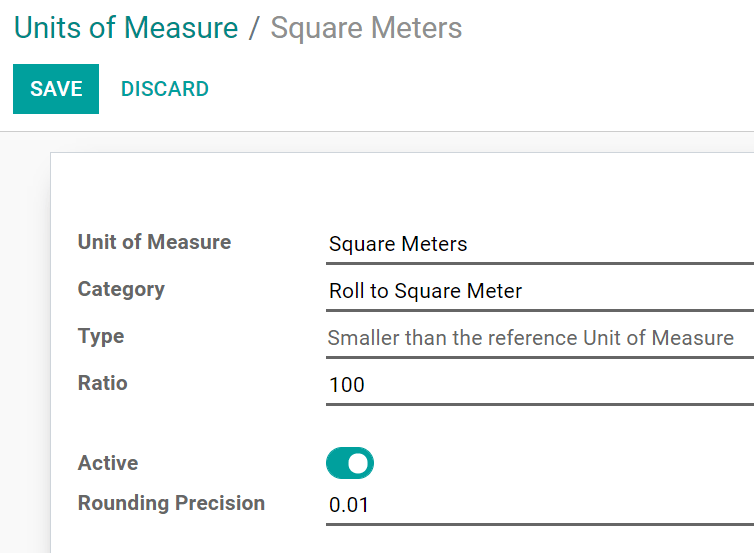
Du kan nu konfigurera din produkt precis som du skulle göra med Odoo’s standardmått.